Das USB Debugging hilft euch in vielen Fällen eine USB Verbindung zwischen einem Samsung Galaxy S20, S20+ oder S20 Ultra und einem PC zu optimieren. Das USB Debugging ist eigentlich für App Entwickler gedacht, kann aber unter Umständen auch dem Standard-Anwender weiterhelfen.
Allerdings kann das USB Debugging nicht ohne weiteres aktiviert werden, da dieses innerhalb eines Spezialmenüs versteckt ist. Nachfolgend wollen wir euch in unserer Schritt für Schritt Anleitung dabei helfen das USB Debugging zu aktivieren.
Wie kann das USB Debugging auf dem Samsung Galaxy S20, S20+ oder S20 Ultra aktiviert werden?
Zunächst muss innerhalb des Android Betriebssystems das Entwicklermenü bzw. die Entwickleroptionen freigeschaltet werden. Eine exakte Anleitung, wie Sie dabei genau vorgehen müssen, haben wir hier für Sie zusammengefasst:
Schritt 1: Entwickleroptionen freischalten
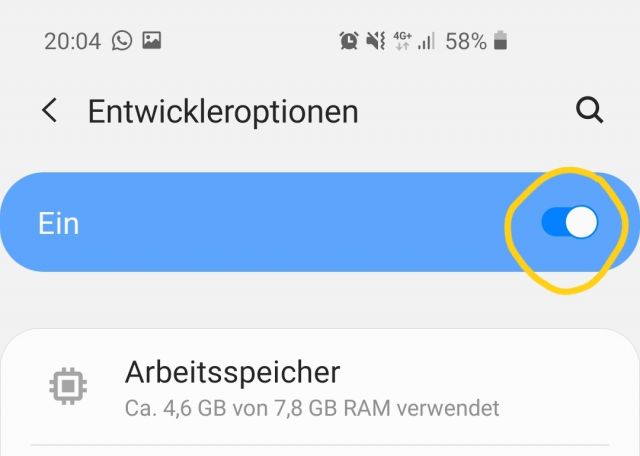
1. Öffnen Sie die Android System-Einstellungen auf Ihrem Smartphone.
2. Scrollen Sie nach unten zu „Telefoninfo“.
3. Navigieren Sie weiter zu „Softwareinformationen“.
4. Tippen Sie sieben Mal in schneller Folge auf den Eintrag "Build-Nummer".
5. Sie werden jetzt dazu aufgefordert, Ihre PIN, Geste oder Ihr Passwort einzugeben.
Sie haben nun das Entwicklermenü freigeschaltet.
Schritt 2: USB Debugging aktivieren innerhalb der Entwickleroptionen
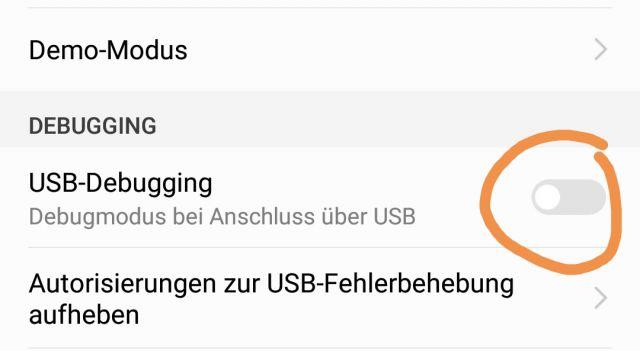
1. Öffnen Sie hierzu auf Ihrem Smartphone die Einstellungen.
2. Scrollen Sie ganz nach unten zu „Entwickleroptionen“ und wählen Sie den Eintrag aus.
3. Scrollen Sie erneut nach unten bis Sie „USB Debugging“ sehen können.
4. Aktivieren Sie den Regler, um die USB Option aktiv zu schalten.
Damit haben Sie soeben erfolgreich auf Ihrem Samsung Galaxy S20, S20+ oder S20 Ultra das USB Debugging aktiviert, was hoffentlich dazu führt, dass Sie eine Datenverbindung per USB Kabel zwischen PC und Smartphone herstellen können.

 Manuel beschäftigt sich seit mehr als 15 Jahren mit Technik, insbesondere mit Handys, Smartphones und PC-Systemen und teilt seine Leidenschaft hier im Blog mit Anderen. Wenn er jemandem bei einem Technik Problem helfen kann, dann freut er sich besonders darüber.
Manuel beschäftigt sich seit mehr als 15 Jahren mit Technik, insbesondere mit Handys, Smartphones und PC-Systemen und teilt seine Leidenschaft hier im Blog mit Anderen. Wenn er jemandem bei einem Technik Problem helfen kann, dann freut er sich besonders darüber.